Ви можете змінити регістр виділеного тексту в документі, натиснувши одну кнопку на вкладці Основне під назвою Змінити регістр.
Примітка.: Докладні відомості про автоматичне введення великих букв див. в статті Вибір параметрів автовиправлення для перевірки написання з великої букви, виявлення орфографічних помилок і вставлення символів.
Змінення регістра
Щоб змінити регістр виділеного тексту в документі, зробіть ось що:
-
Виділіть текст, у якого потрібно змінити регістр.
-
Перейдіть до розділу Головна > Змінити регістр

-
Виконайте одну з таких дій:
-
Щоб використати першу букву речення з великої букви та залишити всі інші букви в нижньому регістрі, установіть прапорець Регістр речення.
-
Щоб виключити великі букви з тексту, виділіть нижній регістр.
-
Щоб зробити всі букви великими, виберіть uppercase (ВЕРХНІЙ РЕГІСТР).
-
Щоб зробити перші букви кожного слова великими та залишити інші букви в нижньому регістрі, установіть прапорець Кожне Word з великої букви.
-
Щоб переходити між двома поданнями (наприклад, щоб переходити між поданнями "Кожен Word з великої букви" та навпаки, cAPITALIZE eACH wORD), виберіть tOGGLE cASE.
Поради.:
-
Щоб застосувати форматування зменшених великих букв, виділіть текст і на вкладці Основне в групі Шрифту клацніть стрілку в нижньому правому куті. У діалоговому вікні Шрифт у розділі Ефекти встановіть прапорець зменшені великі букви.
-
Щоб скасувати зміну регістру, натисніть клавіші Ctrl+Z.
-
Щоб використовувати сполучення клавіш для змінення регістра в нижньому регістрі, верхньому регістрі та кожній Word з великої букви, виділіть текст і натисніть клавіші Shift+F3, доки не буде застосовано потрібний регістр.
-
Додаткові відомості
Вибір параметрів автовиправлення для перевірки написання з великої букви
Змінення регістра
Щоб змінити регістр виділеного тексту в документі, зробіть ось що:
-
Виділіть текст, у якого потрібно змінити регістр.
-
Перейдіть до розділу Головна > Змінити регістр

-
Виконайте одну з таких дій:
-
Щоб використати першу букву речення з великої букви та залишити всі інші букви в нижньому регістрі, установіть прапорець Регістр речення.
-
Щоб виключити великі букви з тексту, виділіть нижній регістр.
-
Щоб зробити всі букви великими, виберіть uppercase (ВЕРХНІЙ РЕГІСТР).
-
Щоб зробити перші букви кожного слова великими та залишити інші букви в нижньому регістрі, установіть прапорець Кожне Word з великої букви.
-
Щоб переходити між двома поданнями (наприклад, щоб переходити між поданнями "Кожен Word з великої букви" та навпаки, cAPITALIZE eACH wORD), виберіть tOGGLE cASE.
Поради.:
-
Щоб застосувати до тексту зменшений великі букви, виділіть текст, а потім у меню Формат виберіть пункт Шрифт, а потім у діалоговому вікні Шрифт у розділі Ефекти виберіть поле Зменшені великі букви .
Сполучення клавіш у зменшених клавішах: ⌘ + Shift + K
-
Щоб скасувати зміну регістру, натисніть клавіші ⌘ +Z .
-
Щоб використовувати сполучення клавіш для змінення регістра в нижньому регістрі, верхньому регістрі та кожній Word з великої букви, виділіть текст і натискайте клавіші fn+ Shift + F3, доки не буде застосовано потрібний стиль.
-
Додаткові відомості
Вибір параметрів автовиправлення для перевірки написання з великої букви
Інтернет-версія PowerPoint підтримує змінення регістру. Див. процедуру нижче.
Інтернет-версія Word не підтримує змінення регістру. Скористайтеся класичною програмою, щоб відкрити документ і змінити регістр тексту, інакше його можна змінити вручну в Інтернет-версія Word.
-
Розпочати настроюване завдання
-
Перейдіть на вкладку Основне > Додаткові параметри шрифту > змінити регістр.
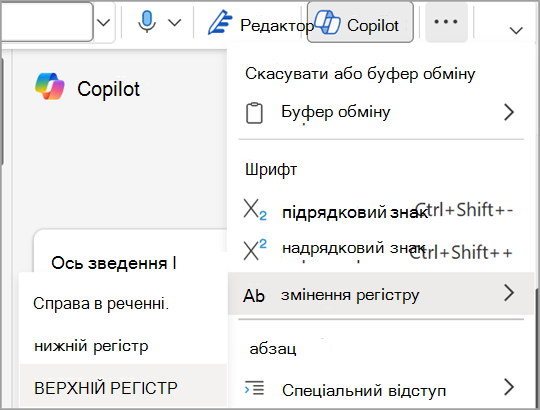
-
Виберіть потрібний інцидент.










